电脑主板、机箱、电源接线大全
图解:主板电源针脚接线方法主板与机箱电源开关重启按钮接法主板跳线及英文字母代表的意义16页word文档
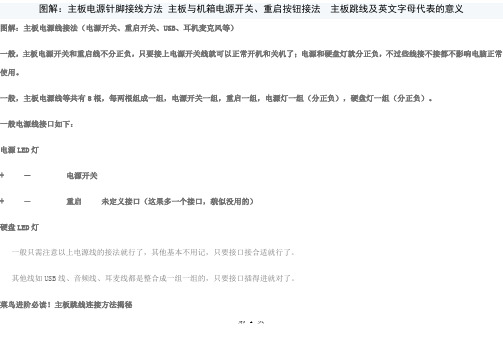
图解:主板电源针脚接线方法主板与机箱电源开关、重启按钮接法主板跳线及英文字母代表的意义图解:主板电源线接法(电源开关、重启开关、USB、耳机麦克风等)一般,主板电源开关和重启线不分正负,只要接上电源开关线就可以正常开机和关机了;电源和硬盘灯就分正负,不过些线接不接都不影响电脑正常使用。
一般,主板电源线等共有8根,每两根组成一组,电源开关一组,重启一组,电源灯一组(分正负),硬盘灯一组(分正负)。
一般电源线接口如下:电源LED灯+ -电源开关+ -重启未定义接口(这果多一个接口,貌似没用的)硬盘LED灯一般只需注意以上电源线的接法就行了,其他基本不用记,只要接口接合适就行了。
其他线如USB线、音频线、耳麦线都是整合成一组一组的,只要接口插得进就对了。
菜鸟进阶必读!主板跳线连接方法揭秘第 1 页初级用户最头疼的跳线连接作为一名新手,要真正从头组装好自己的电脑并不容易,也许你知道CPU应该插哪儿,内存应该插哪儿,但遇到一排排复杂跳线的时候,很多新手都不知道如何下手。
钥匙开机其实并不神秘还记不记得你第一次见到装电脑的时候,JS将CPU、内存、显卡等插在主板上,然后从兜里掏出自己的钥匙(或者是随便找颗螺丝)在主板边上轻轻一碰,电脑就运转起来了的情景吗?是不是感到很惊讶(笔者第一次见到的时候反正很惊讶)!面对一个全新的主板,JS总是不用看任何说第 2 页明书,就能在1、2分钟之内将主板上密密麻麻的跳线连接好,是不是觉得他是高手?呵呵,看完今天的文章,你将会觉得这并不值得一提,并且只要你稍微记一下,就能完全记住,达到不看说明书搞定主板所有跳线的秘密。
这个叫做真正的跳线首先我们来更正一个概念性的问题,实际上主板上那一排排需要连线的插针并不叫做“跳线”,因为它们根本达不”到跳线的功能。
真正的跳线是两根/三根插针,上面有一个小小的“跳线冒”那种才应该叫做“跳线”,它能起到硬件改变设置、频率等的作用;而与机箱连线的那些插针根本起不到这个作用,所以真正意义上它们应该叫做面板连接插针,不过由于和“跳线”从外观上区别不大,所以我们也就经常管它们叫做“跳线”。
图解:主板电源线接法
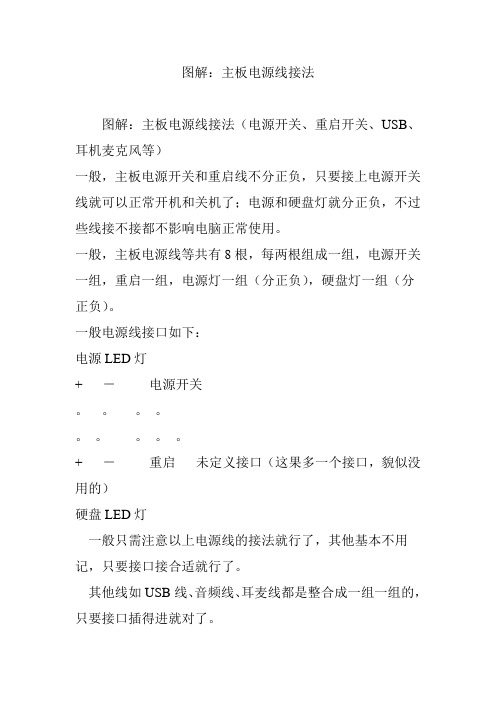
图解:主板电源线接法图解:主板电源线接法(电源开关、重启开关、USB、耳机麦克风等)一般,主板电源开关和重启线不分正负,只要接上电源开关线就可以正常开机和关机了;电源和硬盘灯就分正负,不过些线接不接都不影响电脑正常使用。
一般,主板电源线等共有8根,每两根组成一组,电源开关一组,重启一组,电源灯一组(分正负),硬盘灯一组(分正负)。
一般电源线接口如下:电源LED灯+ -电源开关。
+ -重启未定义接口(这果多一个接口,貌似没用的)硬盘LED灯一般只需注意以上电源线的接法就行了,其他基本不用记,只要接口接合适就行了。
其他线如USB线、音频线、耳麦线都是整合成一组一组的,只要接口插得进就对了。
菜鸟进阶必读!主板跳线连接方法揭秘初级用户最头疼的跳线连接作为一名新手,要真正从头组装好自己的电脑并不容易,也许你知道CPU应该插哪儿,内存应该插哪儿,但遇到一排排复杂跳线的时候,很多新手都不知道如何下手。
钥匙开机其实并不神秘还记不记得你第一次见到装电脑的时候,JS将CPU、内存、显卡等插在主板上,然后从兜里掏出自己的钥匙(或者是随便找颗螺丝)在主板边上轻轻一碰,电脑就运转起来了的情景吗?是不是感到很惊讶(笔者第一次见到的时候反正很惊讶)!面对一个全新的主板,JS总是不用看任何说明书,就能在1、2分钟之内将主板上密密麻麻的跳线连接好,是不是觉得他是高手?呵呵,看完今天的文章,你将会觉得这并不值得一提,并且只要你稍微记一下,就能完全记住,达到不看说明书搞定主板所有跳线的秘密。
这个叫做真正的跳线首先我们来更正一个概念性的问题,实际上主板上那一排排需要连线的插针并不叫做“跳线”,因为它们根本达不”到跳线的功能。
真正的跳线是两根/三根插针,上面有一个小小的“跳线冒”那种才应该叫做“跳线”,它能起到硬件改变设置、频率等的作用;而与机箱连线的那些插针根本起不到这个作用,所以真正意义上它们应该叫做面板连接插针,不过由于和“跳线”从外观上区别不大,所以我们也就经常管它们叫做“跳线”。
主板跳线接法大全,电脑主板电源和指示灯的连接方法

主板跳线接法大全,电脑主板电源和指示灯的连接方法主板跳线接法大全,电脑主板电源和指示灯的连接方法1、主板跳线接法,也就是主板电源和指示灯的连接1电源开关连接线连接电源开关连接线时,先从机箱面板连线上找到标有“power sw”的两针插头,分别是白棕两种颜色,然后插在主板上标有“ pwr sw”或是“RWR”字样的插针上就可以了。
2、复位开关连接线用来热启动计算机用的。
连接时,先找到标有“RESET SW”的两针插头,分别是白蓝两种颜色,然后插在主板上标有“Reset sw”或是“RSR”字样的插针上就可以了。
3、电源指示灯连接线先找到标有“Power LED”的三针插头,中间一根线空两缺,两端分别是白绿两种颜色,然后将它插在主板上标有“PWR LED”或是“P LED”字样的插针上。
提醒:电源开关连接线和复位开关连接线两处在插入时可以不用注意插接的正反问题,怎么插都可以。
但由于电源指示灯边接线是采用发光二级管来显示作息的,所以连接是有方向性的。
有些主板上会标示“P LED+”和“P LED-”字样,我们只要将绿色的一端对应连接在P LED+插针上,白线连接在P LED-插针上。
4、硬盘指示灯连接线先找到标有“H。
D。
D。
LED”的两头插头,连线分别是白红两种颜色,将它插在主板上标有“HDD LED”或“IED LED”字样的插针上。
插时要注意方向性。
一般主板会标有“HDD LED+”、“HDD LED-”,将红色一端对应连接在HDD LED+插针上,白色插在标有“HDD LED-”插针上。
5、扬声器连接线先找到“SPEAKER”的四针插头,中间两根线空缺,两端分别是红黑两种颜色,将它插在主板上标有“PEAKER”或是“SPK”字样的插针上。
红色插正极,黑色插负极。
电源开关:白色+正极,棕色—负极正反插均可复位开关:白蓝两种颜色,正反插可随便。
电源开关:绿色的插在P LED+插针上,白色的插在P LED插针上。
主板电源线连接图

主板需要接电源的部件主要有:主板供电、CPU供电、硬盘供电、独立显卡供电、以及主板跳线等。
下面分别以图片的形式详细介绍:
1.主板供电电源线连接
目前主板多数是24PIN接口,使用24OIN接口的电源线,对应插入即可如下图:
图1 24PIN主板供电插槽
图2 电源24PIN接口
图3 主板供电电源线连接图
2.CPU供电电源线连接
主板上的CPU供电插槽是4PIN接口,将将电源中的4PIN接口插入以上对应CPU供电插槽即可,如下图:
图1 主板上CPU供电4PIN插槽
图2 电源4PIN接口
3.硬盘供电电源线连接
硬盘供电也是4PIN接口,电源接口如下图,只要对应的电源接口接入硬盘接口即可。
图1 电源硬盘供电接口
4.显卡供电电源连接
如果电脑安装有独立显卡,一般比较好的独立显卡都需要电源单独供电,比较差的独立显卡则由插入的主板处主板供电。
需要单独供电的显卡接口也为
4PIN。
类似与CPU供电接口。
5.主板跳线供电电源线连接
这也是很多新手朋友装机十分头疼的问题,主要是涉及到电源机箱开机按钮、重新启动按钮以及机箱电源指示等线的连接。
接法对照如下图:
图1 主板跳线接
图2 主板跳线连接效果图。
「电脑主板全部接口详解」电脑主板所有接口类型和功能,如何插线
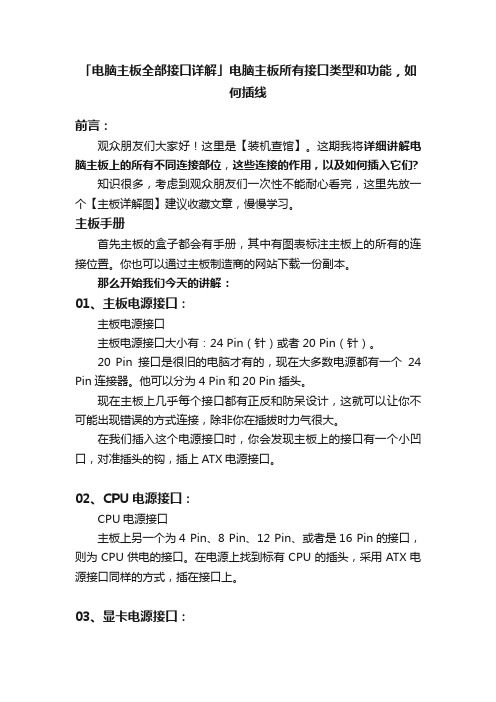
「电脑主板全部接口详解」电脑主板所有接口类型和功能,如何插线前言:观众朋友们大家好!这里是【装机查馆】。
这期我将详细讲解电脑主板上的所有不同连接部位,这些连接的作用,以及如何插入它们?知识很多,考虑到观众朋友们一次性不能耐心看完,这里先放一个【主板详解图】建议收藏文章,慢慢学习。
主板手册首先主板的盒子都会有手册,其中有图表标注主板上的所有的连接位置。
你也可以通过主板制造商的网站下载一份副本。
那么开始我们今天的讲解:01、主板电源接口:主板电源接口主板电源接口大小有:24 Pin(针)或者20 Pin(针)。
20 Pin接口是很旧的电脑才有的,现在大多数电源都有一个24 Pin连接器。
他可以分为4 Pin和20 Pin插头。
现在主板上几乎每个接口都有正反和防呆设计,这就可以让你不可能出现错误的方式连接,除非你在插拔时力气很大。
在我们插入这个电源接口时,你会发现主板上的接口有一个小凹口,对准插头的钩,插上ATX电源接口。
02、CPU电源接口:CPU电源接口主板上另一个为4 Pin、8 Pin、12 Pin、或者是16 Pin的接口,则为CPU供电的接口。
在电源上找到标有CPU的插头,采用ATX电源接口同样的方式,插在接口上。
03、显卡电源接口:显卡显示卡,俗称显卡。
一般配置6 Pin或者8 Pin的电源连接。
我们先以此处的电源连接头为例,可以看到连接头可以分为6 Pin连接头,也可以组成8 Pin连接头。
有些显卡并不需要额外的连接。
显卡供电接口6Pin或者8Pin04、硬盘、机箱风扇、灯带接口:给其他设备供电,电源还配备了多个molex 和sata 供电线。
Molex连接器有四个引脚,而Sata连接器有15个引脚。
Sata中更多的引脚是为了能够支持热插拔设备等附加功能。
Sata连接器头设置为L型,而Molex也设计为只能一种方式插入。
然而,Sata连接器往往主要用于Sata硬盘,Molex连接器最初主要用于硬盘,但现在用于其他设备,例如机箱风扇、灯带等。
主板各种插针接口与机箱电源的接法12页word

全程图解:手把手教你主板各种插针接口与机箱(电源)的接法组装电脑的过程并不复杂,我们只需要按照顺序将CPU、内存、主板、显卡以及硬盘等装入机箱中即可,详细的攒机方法请参见:《菜鸟入门必修!图解DIY高手组装电脑全过程》。
在组装电脑的过程中,最难的是机箱电源接线与跳线的设置方法,这也是很多入门级用户非常头疼的问题。
如果各种接线连接不正确,电脑则无法点亮;特别需要注意的是,一旦接错机箱前置的USB接口,事故是相当严重的,极有可能烧毁主板。
由于各种主板与机箱的接线方法大同小异,这里笔者借一块Intel平台的主板和普通的机箱,将机箱电源的连接方法通过图片形式进行详细的介绍,以供参考。
由于目前大部分主板都不需要进行跳线的设置,因此这部分不做介绍。
一、机箱上我们需要完成的控制按钮开关键、重启键是机箱前面板上不可缺少的按钮,电源工作指示灯、硬盘工作指示灯、前置蜂鸣器需要我们正确的连接。
另外,前置的USB接口、音频接口以及一些高端机箱上带有的IEEE1394接口,也需要我们按照正确的方法与主板进行连接。
机箱前面板上的开关与重启按钮和各种扩展接口首先,我们来介绍一下开关键、重启键、电源工作指示灯、硬盘工作指示灯与前置蜂鸣器的连接方法,请看下图。
机箱前面板上的开关、重启按钮与指示灯的连线方法上图为主板说明书中自带的前置控制按钮的连接方法,图中我们可以非常清楚的看到不同插针的连接方法。
其中PLED即机箱前置电源工作指示灯插针,有“+”“-”两个针脚,对应机箱上的PLED接口;IDE_LED 即硬盘工作指示灯,同样有“+”“-”两个针脚,对应机箱上的IDE_LED 接口;PWRSW为机箱面板上的开关按钮,同样有两个针脚,由于开关键是通过两针短路实现的,因此没有“+”“-”之分,只要将机箱上对应的PWRSW接入正确的插针即可。
RESET是重启按钮,同样没有“+”“-”之分,以短路方式实现。
SPEAKER是前置的蜂鸣器,分为“+”“-”相位;普通的扬声器无论如何接都是可以发生的,但这里比较特殊。
图解主板接线和机箱接线法(借鉴实操)

至于到底是谁第一次管面板连接插针叫做“跳线”的人,相信谁也确定不了。
不过既然都这么叫了,大家也都习惯了,我们也就不追究这些,所以在本文里,我们姑且管面板连接插针叫做跳线吧。
为了更加方便理解,我们先从机箱里的连接线说起。
一般来说,机箱里的连接线上都采用了文字来对每组连接线的定义进行了标注,但是怎么识别这些标注,这是我们要解决的第一个问题。
实际上,这些线上的标注都是相关英文的缩写,并不难记。
下面我们来一个一个的认识(每张图片下方是相关介绍)!复位/重电源开关:POWER SW英文全称:Power Swicth可能用名:POWER、POWER SWITCH、ON/OFF、POWER SETUP、PWR等功能定义:机箱前面的开机按钮启开关:RESET SW英文全称:Reset Swicth可能用名:RESET、Reset Swicth、Reset Setup、RST等功能定义:机箱前面的复位按钮电源指示灯:+/-可能用名:POWER LED、PLED、PWR LED、SYS LED等硬盘状态指示灯:HDD LED英文全称:Hard disk drive light emitting diode 可能用名:HD LED报警器:SPEAKER可能用名:SPK功能定义:主板工作异常报警器●哪儿是跳线的第一Pin?要学会如何跳线,我们必须先了解跳线到底从哪儿开始数,这个其实很简单。
在主板(任何板卡设备都一样)上,跳线的两端总是有一端会有较粗的印刷框,而跳线就应该从这里数。
找到这个较粗的印刷框之后,就本着从左到右,从上至下的原则数就是了。
如上图。
● 9Pin开关/复位/电源灯/硬盘灯定义这款主板和上一张图的主板一样,都采用9Pin定义开关/复位/电源灯/硬盘灯9Pin的开关/复位/电源灯/硬盘灯跳线是目前最流行的一种方式,市场上70%以上的品牌都采用的是这种方式,慢慢的也就成了一种标准,特别是几大代工厂为通路厂商推出的主板,采用这种方式的更是高达90%以上。
电脑主板电源接口图解
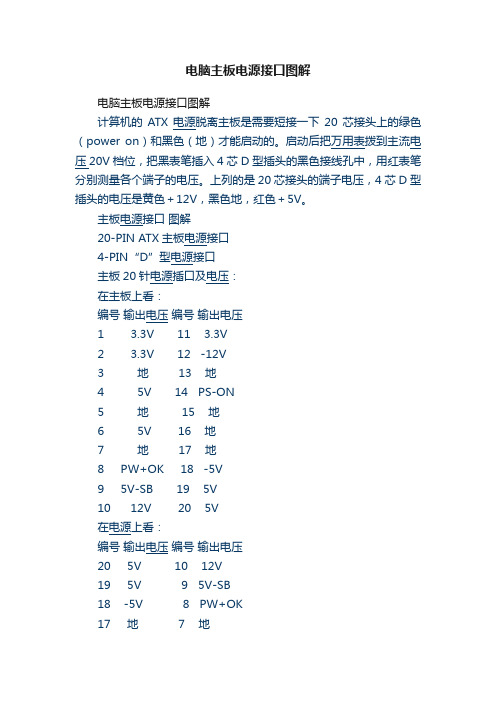
电脑主板电源接口图解电脑主板电源接口图解计算机的ATX电源脱离主板是需要短接一下20芯接头上的绿色(power on)和黑色(地)才能启动的。
启动后把万用表拨到主流电压20V档位,把黑表笔插入4芯D型插头的黑色接线孔中,用红表笔分别测量各个端子的电压。
上列的是20芯接头的端子电压,4芯D型插头的电压是黄色+12V,黑色地,红色+5V。
主板电源接口图解20-PIN ATX主板电源接口4-PIN“D”型电源接口主板20针电源插口及电压:在主板上看:编号输出电压编号输出电压1 3.3V 11 3.3V2 3.3V 12 -12V3 地 13 地4 5V 14 PS-ON5 地 15 地6 5V 16 地7 地 17 地8 PW+OK 18 -5V9 5V-SB 19 5V10 12V 20 5V在电源上看:编号输出电压编号输出电压20 5V 10 12V19 5V 9 5V-SB18 -5V 8 PW+OK17 地 7 地16 地 6 5V15 地 5 地14 PS-ON 4 5V13 地 3 地12 -12V 2 3.3V11 3.3V 1 3.3V可用万用电表分别测量。
另附:24 PIN ATX电源电压对照表X电源几组输出电压的用途+3.3V:最早在ATX结构中提出,现在基本上所有的新款电源都设有这一路输出。
而在AT/PSII电源上没有这一路输出。
以前电源供应的最低电压为+5V,提供给主板、CPU、内存、各种板卡等,从第二代奔腾芯片开始,由于CPU的运算速度越来越快,INTEL公司为了降低能耗,把CPU的电压降到了3.3V以下,为了减少主板产生热量和节省能源,现在的电源直接提供3.3V电压,经主板变换后用于驱动CPU、内存等电路。
+5V:目前用于驱动除磁盘、光盘驱动器马达以外的大部分电路,包括磁盘、光盘驱动器的控制电路。
+12V:用于驱动磁盘驱动器马达、冷却风扇,或通过主板的总线槽来驱动其它板卡。
主板各类连接线、跳线接法(电源指示灯、电源开关、复位跳线接法)
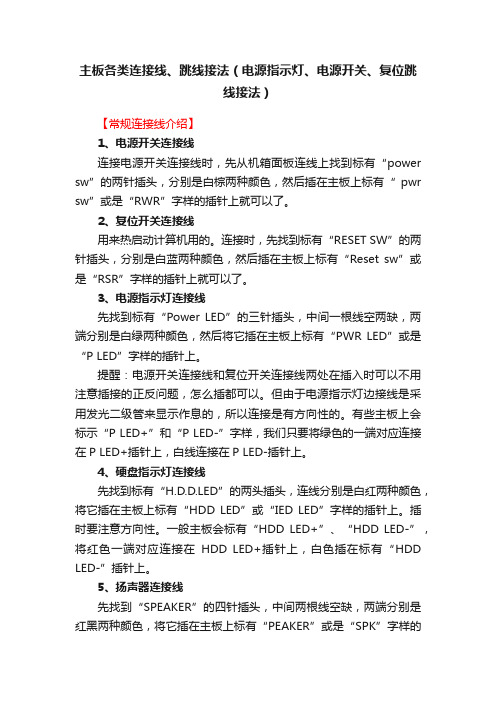
主板各类连接线、跳线接法(电源指示灯、电源开关、复位跳线接法)【常规连接线介绍】1、电源开关连接线连接电源开关连接线时,先从机箱面板连线上找到标有“power sw”的两针插头,分别是白棕两种颜色,然后插在主板上标有“pwr sw”或是“RWR”字样的插针上就可以了。
2、复位开关连接线用来热启动计算机用的。
连接时,先找到标有“RESET SW”的两针插头,分别是白蓝两种颜色,然后插在主板上标有“Reset sw”或是“RSR”字样的插针上就可以了。
3、电源指示灯连接线先找到标有“Power LED”的三针插头,中间一根线空两缺,两端分别是白绿两种颜色,然后将它插在主板上标有“PWR LED”或是“P LED”字样的插针上。
提醒:电源开关连接线和复位开关连接线两处在插入时可以不用注意插接的正反问题,怎么插都可以。
但由于电源指示灯边接线是采用发光二级管来显示作息的,所以连接是有方向性的。
有些主板上会标示“P LED+”和“P LED-”字样,我们只要将绿色的一端对应连接在P LED+插针上,白线连接在P LED-插针上。
4、硬盘指示灯连接线先找到标有“H.D.D.LED”的两头插头,连线分别是白红两种颜色,将它插在主板上标有“HDD LED”或“IED LED”字样的插针上。
插时要注意方向性。
一般主板会标有“HDD LED+”、“HDD LED-”,将红色一端对应连接在HDD LED+插针上,白色插在标有“HDD LED-”插针上。
5、扬声器连接线先找到“SPEAKER”的四针插头,中间两根线空缺,两端分别是红黑两种颜色,将它插在主板上标有“PEAKER”或是“SPK”字样的插针上。
红色插正极,黑色插负极。
实际电源开关:白色+正极,棕色—负极正反插均可复位开关:白蓝两种颜色,正反插可随便。
电源开关:绿色的插在P LED+插针上,白色的插在P LED插针上。
硬盘指示灯:绿色插在“PLED+”,白色插在“HDD LED-”插针上。
电脑主板和机箱各插口接法详现用图解解

电脑主板与机箱各插口接法详图解解很多朋友会装机,那很简单啊,几块板卡接上就OK了,但是只有主板那密密麻麻的连接线可能让他觉得有点犯晕!好了,直接下面看:一、机箱上我们需要完成的控制按钮开关键、重启键是机箱前面板上不可缺少的按钮,电源工作指示灯、硬盘工作指示灯、前置蜂鸣器需要我们正确的连接。
另外,前置的USB接口、音频接口以及一些高端机箱上带有的IEEE1394接口,也需要我们按照正确的方法与主板进行连接。
机箱前面板上的开关与重启按钮和各种扩展接口首先,我们来介绍一下开关键、重启键、电源工作指示灯、硬盘工作指示灯与前置蜂鸣器的连接方法,请看下图.机箱前面板上的开关、重启按钮与指示灯的连线方法上图为主板说明书中自带的前置控制按钮的连接方法,图中我们可以非常清楚的看到不同插针的连接方法。
其中PLED即机箱前置电源工作指示灯插针,有“+”“-”两个针脚,对应机箱上的PLED接口;IDE_LED即硬盘工作指示灯,同样有“+”“-”两个针脚,对应机箱上的IDE_LED接口;PWRSW为机箱面板上的开关按钮,同样有两个针脚,由于开关键是通过两针短路实现的,因此没有“+”“-”之分,只要将机箱上对应的PWRSW接入正确的插针即可。
RESET是重启按钮,同样没有“+”“-”之分,以短路方式实现。
SPEAKER是前置的蜂鸣器,分为“+”“-”相位;普通的扬声器无论如何接都是可以发生的,但这里比较特殊。
由于“+”相上提供了+5V的电压值,因此我们必须正确安装,以确保蜂鸣器发声。
这是机箱上提供了插头上图为机箱是提供的三种接头。
其中HDDLED是硬盘指示灯,对应主板上的IDE_LED;POWERSW 是电源开关,对应主板上的PWRSW;RESETSW是重启开关,对应主板上的RESET。
除了HDDLED硬盘指示灯有“+”“-”之分外,其它两个没有正负之分,HDDLED硬盘指示灯“+”“-”插反了机箱上的硬盘指示灯不会亮。
当然,为了方便消费者安装,“+”采用了红、棕与蓝进行了标识,而“-”绝一为白色线缆,这一点在任何的机箱当中是通用的,大家可以仔细观察一下。
图解:主板电源针脚接线方法主板与机箱电源开关重启按钮接法主板跳线及英文字母代表的意义

图解:主板电源针脚接线方法主板与机箱电源开关、重启按钮接法主板跳线及英文字母代表的意义图解:主板电源线接法(电源开关、重启开关、USB、耳机麦克风等)一般,主板电源开关和重启线不分正负,只要接上电源开关线就可以正常开机和关机了;电源和硬盘灯就分正负,不过些线接不接都不影响电脑正常使用。
一般,主板电源线等共有8根,每两根组成一组,电源开关一组,重启一组,电源灯一组(分正负),硬盘灯一组(分正负)。
一般电源线接口如下:电源LED灯+ -电源开关。
+ -重启未定义接口(这果多一个接口,貌似没用的)硬盘LED灯一般只需注意以上电源线的接法就行了,其他基本不用记,只要接口接合适就行了。
其他线如USB线、音频线、耳麦线都是整合成一组一组的,只要接口插得进就对了。
菜鸟进阶必读!主板跳线连接方法揭秘初级用户最头疼的跳线连接作为一名新手,要真正从头组装好自己的电脑并不容易,也许你知道CPU应该插哪儿,内存应该插哪儿,但遇到一排排复杂跳线的时候,很多新手都不知道如何下手。
钥匙开机其实并不神秘还记不记得你第一次见到装电脑的时候,JS将CPU、内存、显卡等插在主板上,然后从兜里掏出自己的钥匙(或者是随便找颗螺丝)在主板边上轻轻一碰,电脑就运转起来了的情景吗?是不是感到很惊讶(笔者第一次见到的时候反正很惊讶)!面对一个全新的主板,JS总是不用看任何说明书,就能在1、2分钟之内将主板上密密麻麻的跳线连接好,是不是觉得他是高手?呵呵,看完今天的文章,你将会觉得这并不值得一提,并且只要你稍微记一下,就能完全记住,达到不看说明书搞定主板所有跳线的秘密。
这个叫做真正的跳线首先我们来更正一个概念性的问题,实际上主板上那一排排需要连线的插针并不叫做“跳线”,因为它们根本达不”到跳线的功能。
真正的跳线是两根/三根插针,上面有一个小小的“跳线冒”那种才应该叫做“跳线”,它能起到硬件改变设置、频率等的作用;而与机箱连线的那些插针根本起不到这个作用,所以真正意义上它们应该叫做面板连接插针,不过由于和“跳线”从外观上区别不大,所以我们也就经常管它们叫做“跳线”。
图解:主板电线接法(电源开关、重启等)
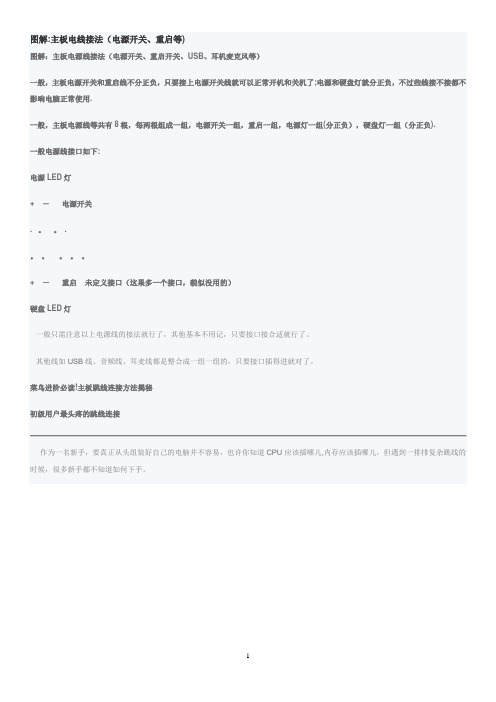
钥匙开机其实并不神秘还记不记得你第一次见到装电脑的时候,JS将CPU、内存、显卡等插在主板上,然后从兜里掏出自己的钥匙(或者是随便找颗螺丝)在主板边上轻轻一碰,电脑就运转起来了的情景吗?是不是感到很惊讶(笔者第一次见到的时候反正很惊讶)!面对一个全新的主板,JS总是不用看任何说明书,就能在1、2分钟之内将主板上密密麻麻的跳线连接好,是不是觉得他是高手?呵呵,看完今天的文章,你将会觉得这并不值得一提,并且只要你稍微记一下,就能完全记住,达到不看说明书搞定主板所有跳线的秘密。
这个叫做真正的跳线首先我们来更正一个概念性的问题,实际上主板上那一排排需要连线的插针并不叫做“跳线",因为它们根本达不”到跳线的功能。
真正的跳线是两根/三根插针,上面有一个小小的“跳线冒”那种才应该叫做“跳线”,它能起到硬件改变设置、频率等的作用;而与机箱连线的那些插针根本起不到这个作用,所以真正意义上它们应该叫做面板连接插针,不过由于和“跳线"从外观上区别不大,所以我们也就经常管它们叫做“跳线”.看完本文,连接这一大把的线都会变得非常轻松至于到底是谁第一次管面板连接插针叫做“跳线”的人,相信谁也确定不了。
不过既然都这么叫了,大家也都习惯了,我们也就不追究这些,所以在本文里,我们姑且管面板连接插针叫做跳线吧。
轻松识别各连接线的定义为了更加方便理解,我们先从机箱里的连接线说起。
一般来说,机箱里的连接线上都采用了文字来对每组连接线的定义进行了标注,但是怎么识别这些标注,这是我们要解决的第一个问题。
实际上,这些线上的标注都是相关英文的缩写,并不难记。
下面我们来一个一个的认识(每张图片下方是相关介绍)!电源开关:POWER SW英文全称:Power Swicth可能用名:POWER、POWER SWITCH、ON/OFF、POWER SETUP、PWR等功能定义:机箱前面的开机按钮复位/重启开关:RESET SW英文全称:Reset Swicth可能用名:RESET、Reset Swicth、Reset Setup、RST等功能定义:机箱前面的复位按钮电源指示灯:+/-可能用名:POWER LED、PLED、PWR LED、SYS LED等硬盘状态指示灯:HDD LED英文全称:Hard disk drive light emitting diode 可能用名:HD LED报警器:SPEAKER可能用名:SPK功能定义:主板工作异常报警器这个不用说,连接前置USB接口的,一般都是一个整体音频连接线:AUDIO可能用名:FP AUDIO功能定义:机箱前置音频看完以上简单的图文介绍以后,大家一定已经认识机箱上的这些连线的定义了,其实真的很简单,就是几个非常非常简单英文的缩写。
电脑电源接口详解(图解)
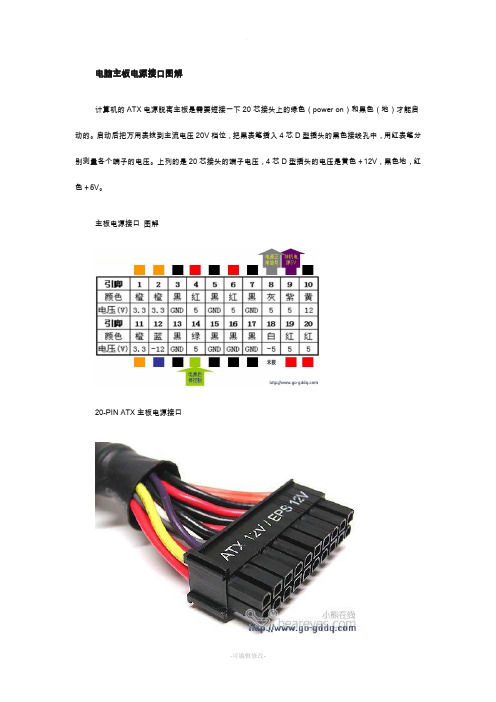
电脑主板电源接口图解计算机的ATX电源脱离主板是需要短接一下20芯接头上的绿色(power on)和黑色(地)才能启动的。
启动后把万用表拨到主流电压20V档位,把黑表笔插入4芯D型插头的黑色接线孔中,用红表笔分别测量各个端子的电压。
上列的是20芯接头的端子电压,4芯D型插头的电压是黄色+12V,黑色地,红色+5V。
主板电源接口图解20-PIN ATX主板电源接口4-PIN“D”型电源接口主板20针电源插口及电压:在主板上看:编号输出电压编号输出电压1 3.3V11 3.3V2 3.3V12-12V3地13地45V14PS-ON 5地15地65V16地7地17地8PW+OK18-5V。
95V-SB195V1012V205V在电源上看:编号输出电压编号输出电压205V1012V195V95V-SB18-5V8PW+OK17地7地16地65V15地5地14PS-ON45V13地3地12-12V2 3.3V11 3.3V1 3.3V可用万用电表分别测量。
另附:24 PIN ATX电源电压对照表X电源几组输出电压的用途+3.3V:最早在ATX结构中提出,现在基本上所有的新款电源都设有这一路输出。
而在AT/PSII电源上没有这一路输出。
以前电源供应的最低电压为+5V,提供给主板、CPU、内存、各种板卡等,从第二代奔腾芯片开始,由于CPU的运算速度越来越快,INTEL公司为了降低能耗,把CPU的电压降到了3.3V 以下,为了减少主板产生热量和节省能源,现在的电源直接提供3.3V电压,经主板变换后用于驱动CPU、内存等电路。
+5V:目前用于驱动除磁盘、光盘驱动器马达以外的大部分电路,包括磁盘、光盘驱动器的控制电路。
+12V:用于驱动磁盘驱动器马达、冷却风扇,或通过主板的总线槽来驱动其它板卡。
在最新的P4系统中,由于P4处理器能能源的需求很大,电源专门增加了一个4PIN的插头,提供+12V电压给主板,经主板变换后提供给CPU和其它电路。
电脑主板、机箱电源线接法
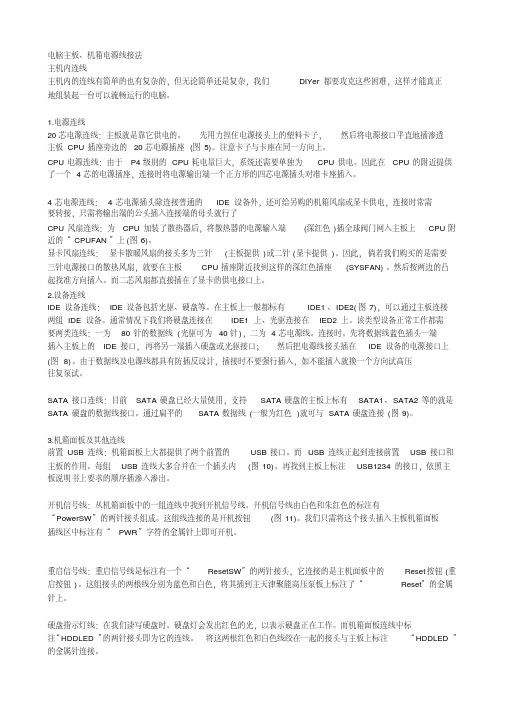
电脑主板、机箱电源线接法主机内连线主机内的连线有简单的也有复杂的,但无论简单还是复杂,我们DIYer都要攻克这些困难,这样才能真正地组装起一台可以流畅运行的电脑。
1.电源连线20芯电源连线:主板就是靠它供电的。
先用力捏住电源接头上的塑料卡子,然后将电源接口平直地插渗透主板CPU插座旁边的20芯电源插座(图5)。
注意卡子与卡座在同一方向上。
CPU电源连线:由于P4级别的CPU耗电量巨大,系统还需要单独为CPU供电。
因此在CPU的附近提供了一个4芯的电源插座,连接时将电源输出端一个正方形的四芯电源插头对准卡座插入。
4芯电源连线:4芯电源插头除连接普通的IDE设备外,还可给另购的机箱风扇或显卡供电,连接时常需要转接,只需将输出端的公头插入连接端的母头就行了CPU风扇连线:为CPU加装了散热器后,将散热器的电源输入端(深红色)插全球阀门网入主板上CPU附近的“CPUFAN”上(图6)。
显卡风扇连线:显卡散暖风扇的接头多为三针(主板提供)或二针(显卡提供)。
因此,倘若我们购买的是需要三针电源接口的散热风扇,就要在主板CPU插座附近找到这样的深红色插座(SYSFAN)。
然后按两边的凸起找准方向插入。
而二芯风扇都直接插在了显卡的供电接口上。
2.设备连线IDE设备连线:IDE设备包括光驱、硬盘等。
在主板上一般都标有IDE1、IDE2(图7),可以通过主板连接两组IDE设备。
通常情况下我们将硬盘连接在IDE1上、光驱连接在IED2上。
该类型设备正常工作都需要两类连线:一为80针的数据线(光驱可为40针),二为4芯电源线。
连接时。
先将数据线蓝色插头一端插入主板上的IDE接口,再将另一端插入硬盘或光驱接口;然后把电源线接头插在IDE设备的电源接口上(图8)。
由于数据线及电源线都具有防插反设计,插接时不要强行插入,如不能插入就换一个方向试高压往复泵试。
SATA接口连线:目前SATA硬盘已经大量使用,支持SATA硬盘的主板上标有SATA1、SATA2等的就是SATA硬盘的数据线接口。
图解主板电源线及机箱开关连接方法
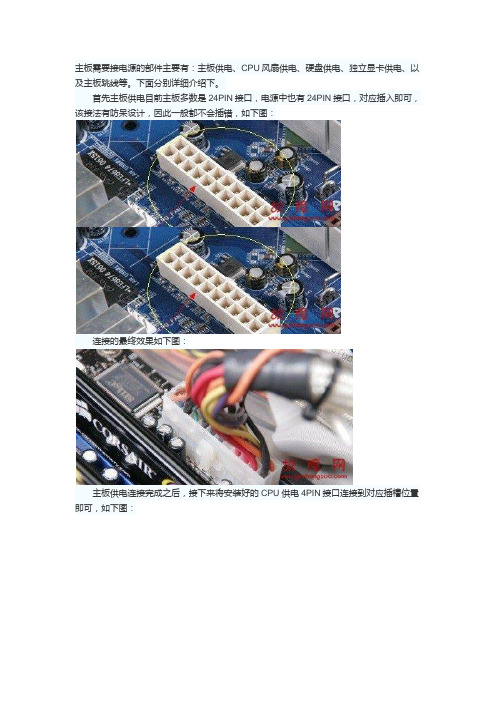
主板需要接电源的部件主要有:主板供电、CPU风扇供电、硬盘供电、独立显卡供电、以及主板跳线等。
下面分别详细介绍下。
首先主板供电目前主板多数是24PIN接口,电源中也有24PIN接口,对应插入即可,该接法有防呆设计,因此一般都不会插错,如下图:
连接的最终效果如下图:
主板供电连接完成之后,接下来将安装好的CPU供电4PIN接口连接到对应插槽位置即可,如下图:
再接下来就是硬盘供电了,硬盘供电也是4PIN接口,电源接口如下图,只要对应接入硬盘接口即可:
如果您电脑中还安装有独立显卡的话,一般比较好的独立显卡都需要电源单独供电,比较差的独立显卡则由插入的主板处主板供电。
一般需要单独供电的显卡接口也为4PIN。
类似与CPU供电接口。
最后介绍下主板跳线,这也是很多新手朋友装机十分头疼的问题,主要是涉及到电源机箱开机按钮、重新启动按钮以及机箱电源指示等线的连接。
接法对照如下图:
实际上可以乱接的接口主要都为主板连接机箱的接口,而且目前前置音频接口,USB 接口以及1394接口都采用了非常标准的一体化模块设计,永远不会插错,唯一需要注意的仅仅剩下了前置面板的开关、重启以及开机、硬盘指示灯了。
再说的细一点儿,在主板与机箱接线中,其中开关以及重启是不分正负级的,只要插对位置就好。
而两个灯却是不可以插错的,但是如果插错也不会引起什么事故。
此时如果不放心,最好的办法就是开着机箱盖,在开机状态下自己尝试各种插法,不会引起各种事故,敬请放心。
(整理)图解:主板电源针脚接线方法 主板与机箱电源开关、重启按钮接法 主板跳线及英文字母代表的意义.

精品文档作为一名新手,要真正从头组装好自己的电脑并不容易,也许你知道CPU应该插哪儿,内存应该插哪儿,但遇到一排排复杂跳线的时候,很多新手都不知道如何下手。
钥匙开机其实并不神秘还记不记得你第一次见到装电脑的时候,JS将CPU、内存、显卡等插在主板上,然后从兜里掏出自己的钥匙(或者是随便找颗螺丝)在主板边上轻轻一碰,电脑就运转起来了的情景吗?是不是感到很惊讶(笔者第一次见到的时候反正很惊讶)!面对一个全新的主板,JS总是不用看任何说明书,就能在1、2分钟之内将主板上密密麻麻的跳线连接好,是不是觉得他是高手?呵呵,看完今天的文章,你将会觉得这并不值得一提,并且只要你稍微记一下,就能完全记住,达到不看说明书搞定主板所有跳线的秘密。
精品文档这个叫做真正的跳线首先我们来更正一个概念性的问题,实际上主板上那一排排需要连线的插针并不叫做“跳线”,因为它们根本达不”到跳线的功能。
真正的跳线是两根/三根插针,上面有一个小小的“跳线冒”那种才应该叫做“跳线”,它能起到硬件改变设置、频率等的作用;而与机箱连线的那些插针根本起不到这个作用,所以真正意义上它们应该叫做面板连接插针,不过由于和“跳线”从外观上区别不大,所以我们也就经常管它们叫做“跳线”。
精品文档看完本文,连接这一大把的线都会变得非常轻松精品文档电源开关:POWER SW 英文全称:Power Swicth 可能用名:POWER、POWER SWITCH、ON/OFF、POWER SETUP、PWR等功能定义:机箱前面的开机按钮精品文档复位/重启开关:RESET SW 英文全称:Reset Swicth 可能用名:RESET、Reset Swicth、Reset Setup、RST等功能定义:机箱前面的复位按钮精品文档电源指示灯:+/- 可能用名:POWER LED、PLED、PWR LED、SYS LED等精品文档硬盘状态指示灯:HDD LED 英文全称:Hard disk drive light emitting diode 可能用名:HD LED精品文档报警器:SPEAKER 可能用名:SPK 功能定义:主板工作异常报警器精品文档这个不用说,连接前置USB接口的,一般都是一个整体精品文档音频连接线:AUDIO 可能用名:FP AUDIO 功能定义:机箱前置音频看完以上简单的图文介绍以后,大家一定已经认识机箱上的这些连线的定义了,其实真的很简单,就是几个非常非常简单英文的缩写。
电脑主板电源线插法
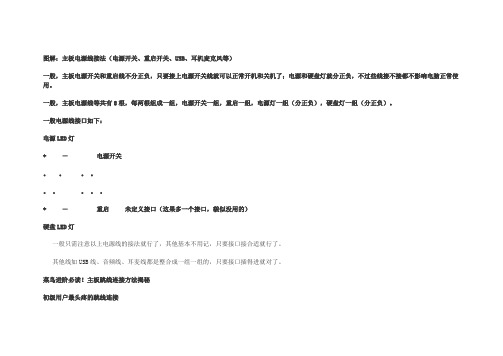
图解:主板电源线接法(电源开关、重启开关、USB、耳机麦克风等)一般,主板电源开关和重启线不分正负,只要接上电源开关线就可以正常开机和关机了;电源和硬盘灯就分正负,不过些线接不接都不影响电脑正常使用。
一般,主板电源线等共有8根,每两根组成一组,电源开关一组,重启一组,电源灯一组(分正负),硬盘灯一组(分正负)。
一般电源线接口如下:电源LED灯+ -电源开关。
+ -重启未定义接口(这果多一个接口,貌似没用的)硬盘LED灯一般只需注意以上电源线的接法就行了,其他基本不用记,只要接口接合适就行了。
其他线如USB线、音频线、耳麦线都是整合成一组一组的,只要接口插得进就对了。
菜鸟进阶必读!主板跳线连接方法揭秘初级用户最头疼的跳线连接还记不记得你第一次见到装电脑的时候,JS将CPU、内存、显卡等插在主板上,然后从兜里掏出自己的钥匙(或者是随便找颗螺丝)在主板边上轻轻一碰,电脑就运转起来了的情景吗?是不是感到很惊讶(笔者第一次见到的时候反正很惊讶)!面对一个全新的主板,JS总是不用看任何说明书,就能在1、2分钟之内将主板上密密麻麻的跳线连接好,是不是觉得他是高手?呵呵,看完今天的文章,你将会觉得这并不值得一提,并且只要你稍微记一下,就能完全记住,达到不看说明书搞定主板所有跳线的秘密。
这个叫做真正的跳线首先我们来更正一个概念性的问题,实际上主板上那一排排需要连线的插针并不叫做“跳线”,因为它们根本达不”到跳线的功能。
真正的跳线是两根/三根插针,上面有一个小小的“跳线冒”那种才应该叫做“跳线”,它能起到硬件改变设置、频率等的作用;而与机箱连线的那些插针根本起不到这个作用,所以真正意义上它们应该叫做面板连接插针,不过由于和“跳线”从外观上区别不大,所以我们也就经常管它们叫做“跳线”。
看完本文,连接这一大把的线都会变得非常轻松电源开关:POWER SW英文全称:Power Swicth可能用名:POWER、POWER SWITCH、ON/OFF、POWER SETUP、PWR等功能定义:机箱前面的开机按钮复位/重启开关:RESET SW英文全称:Reset Swicth可能用名:RESET、Reset Swicth、Reset Setup、RST等功能定义:机箱前面的复位按钮电源指示灯:+/-可能用名:POWER LED、PLED、PWR LED、SYS LED等硬盘状态指示灯:HDD LED英文全称:Hard disk drive light emitting diode 可能用名:HD LED报警器:SPEAKER可能用名:SPK功能定义:主板工作异常报警器这个不用说,连接前置USB接口的,一般都是一个整体音频连接线:AUDIO可能用名:FP AUDIO功能定义:机箱前置音频要学会如何跳线,我们必须先了解跳线到底从哪儿开始数,这个其实很简单。
- 1、下载文档前请自行甄别文档内容的完整性,平台不提供额外的编辑、内容补充、找答案等附加服务。
- 2、"仅部分预览"的文档,不可在线预览部分如存在完整性等问题,可反馈申请退款(可完整预览的文档不适用该条件!)。
- 3、如文档侵犯您的权益,请联系客服反馈,我们会尽快为您处理(人工客服工作时间:9:00-18:30)。
电脑主板、机箱、电源接线大全目录(下载后单击目录可直接跳至相关章节)第一部分:主板与机箱接线的连接知识第二部分:图解主板与机箱接线的连接第三部分:主板电源接口详解第四部分:主板接口(机箱后面板)接口功能第一部分:主板与机箱接线的连接第一次拿到一款新机箱作评测,总是要在这些接口上花些时间,因为笔者的手比较粗所以插起来更是费劲,费点劲也就罢了最重要的是凌乱的线头不知道如何插。
更重要的事,其中有些接线一旦接错,通电后就会烧毁主板。
笔者就曾经接错软驱的电源线而犯下过烧毁软驱的错误,痛苦啊………………别怕麻烦、先看看书明书将数据线接到主板上之前先看看书明说,不怕你插错就怕你把USB的接口接到主板的1394接口上,只要一通电就会烧了你的主板,所以一定要小心。
■ 认识跳线和接口接下来,就要安装让很多用户都头疼的接线了。
我们先带大家来认识以下要插的线。
一般要插的线有启动、重启、电源指示灯、硬盘工作灯、前置USB接口以及前置音频接口。
左边的是前置USB接线,右边的是前置音频接口机箱开关以及指示灯接口白色部分是启动、重启、电源指示灯、硬盘工作灯等插针一系列的接口下面我们认识以下接线的接口,上面白色的接口是启动、重启、电源指示灯、硬盘工作灯等插针;而下面的,从左到右依次是,绿色的是前置音频,绿蓝的是COM接口,红色的是IEEE1394接口,两个蓝色的是前置USB接口。
装机小贴士:一定要参考主板说明书,每个主板、机箱的跳线安装方式都不一样,错误的安装会让主板烧坏无法工作。
跳线名称以及作用:POWER SW 电源开关,控制电脑的开关,一般是两针、没有正负。
RESET SW 重启开关,控制电脑重新启动、没有正。
HDD LED 硬盘工作指示等,显示硬盘工作状态、有正负,接反了不亮。
POWER LED 电源开关指示灯,显示电脑是否通电工作、一般为绿色和白色,有正负,接反了不亮。
SPEAK是喇叭,有正负,接反了不报警,主板上每个连接插针的地方都有字母,对照安装即可,如果没有字母,在旁边指定有示意图。
机箱的连线一般颜色较深的为正极,浅的为负极前置USB连线线序为红白绿黑,主板上接口为9针,插到上面四针一组的,下面五针前四针和上面一样,最后一针为空。
■ 基础入门篇复位开关(重启键):两脚的。
此开关连线的插头上一般标有RESET SW字样,而主板上对应位置的插针附近的英文缩写一般为RESET、RST、RS或RE等。
不分正负,插反了也一样有效。
电源灯:连线也是两脚插头,其中一根连线一般用绿色表示,另一根连线为白色。
当主机电源启动时,电源灯就会亮起来。
此开关连线的插头上一般标有POWER LED 字样,而主板上对应位置的插针附近的英文缩写一般为P W LED、Power LED、PWR LED或PLED+和PLED-等。
接反了不亮,换过来就行。
硬盘灯:硬盘灯连线也是两脚插头,两根连线一般是一红一白。
当硬盘有读写动作时,硬盘灯就会亮起来。
此开关连线的插头上一般标有HDD LED字样,而主板上对应位置的插针附近的英文缩写一般为HDD LED、HD或IDE _LED+和IDE_LDE-等。
接反了不亮,换过来就行。
喇叭:此连线的插头有四个接脚,但只有两根连线,其颜色一般是一红一黑或一橘一黑,正确连接后供机箱上的喇叭使用。
此开关连线的插头上和主板上对应的插针附近一般都标有Speaker字样。
有些电脑在正常启动以后就会通过喇叭发出“嘀”的一声,或者在不能正常启动,通过喇叭发出相应的报警声,为用户解决问题提供帮助。
不过,有些主板上已经集成有喇叭,这时就不必连接机箱上的喇叭了。
前置USB各个接线的定义。
红线:电源正极(接线上的标识为:+5V或VCC)、白线:负电压数据线(标识为:Data-或USB Port -)、绿线:正电压数据线(标识为:Data+或USB Port +)、黑线:接地(标识为:GROUND)虽然目前各品牌主板上扩展的USB针脚定义各不相同,但不外乎以下几大类型与接线方法:第一类:8针型该类型的针脚多为1999年以前生产的主板所用,不过目前少数P4级(低档)主板也有采用这种类型的针脚。
通常接线方法:将红线插入USB针脚1与针脚2,余下接线按Data-、Port +、GROUND顺序分别插入余下USB针脚,第二种接线方式是第二组USB接线与第一组接线真好相反。
第二类:9针型该类型的USB针脚多为最近新出的主板,多见于支持Pentium 4或Athlon XP芯片组的主板(如i845D、i845 E、i845D、SiS 650等),尤其是支持USB2.0的主板。
该类型的USB针脚接线较为统一,可通用于大多数主板。
第三类:10针型采用该针脚类型的产品多为采用i815、i815E、i815EP、KT133等芯片组的主板,接法较前两种类型来说要乱得多。
建议最好参照该型号主板说明书上标示接线。
■ 前置USB与音频的说明机箱前置USB/音频线如何与主板进行连接,对于一些新手有一定难度,要知道一旦接线出错,轻则无法使用USB和音频设备,重则烧毁USB设备或主板.......机箱前置USB/音频线如何与主板进行连接,对于一些新手有一定难度,要知道一旦接线出错,轻则无法使用U SB和音频设备,重则烧毁USB设备或主板。
机箱前置USB接线的定义首先还是了解一下机箱上前置USB各个接线的定义。
通常情况下,红线:电源正极(接线上的标识为:+5V或VCC)、白线:负电压数据线(标识为:Data-或USB Port -)、绿线:正电压数据线(标识为:Data+或USB Po rt +)、黑线:接地(标识为:GROUND或GND)。
某些机箱厂商基于其本身的工艺设计要求,信号线的颜色会与上面介绍的不尽相同,而且考虑到与主板接线的方便性、准确性、通用性,有的机箱厂商将USB线做到一个模块上(诸如银河5GNO1、5GNO2、B01机箱,Lite-OnG525E机箱,嘉田5208机箱等),有的机箱厂商考虑到USB线与主板连接时的通用性,则将信号线进行分散并对每一根信号线作以标识(诸如爱特立机箱、富士康机箱、永阳YY5601机箱等),这样为了适应很多类型的USB接口(以下介绍)。
但无论机箱的USB线如何定义,只要明白主板上前置USB接口的每一根针是如何定义的,就不会将USB线接错!主板USB针脚的定义下面再来看一下主板上的USB针脚定义,虽然目前各品牌主板上扩展的USB针脚定义各不相同,但不外乎以下几大类型与接线方法:第一类:8针型该类型的针脚是1999年以前生产的主板所用,不过目前少数P4级(低档)主板也有采用这种类型的针脚。
通常接线方法:将红线插入USB针脚1与针脚2,余下接线按Data-、Data +、GROUND顺序分别插入余下USB针脚(见图一),第二种接线方式是与第一组接线正好相反(见图二)。
第二类:9针型该类型的USB针脚多为最近新出的主板,多见于支持Pentium 4或Athlon XP芯片组的主板(如I845D、I845 E、I865PE、SiS 650、VIA P4M266/A、VIA P4X266/E、VIA P4X400等),尤其是支持USB2.0的主板。
该类型的USB针脚接线较为统一,可通用于大多数主板。
第三类:10针型采用该针脚类型的产品多为采用i815、i815E、i815EP、KT133等芯片组的主板,接法较前两种类型来说要乱得多,总结下来大致有五种接法:一般来说针脚1就是第一组USB的电源正极,分辨针脚1方法就是看其主板上的标识,有的直接标"1"、有的则是黑色三角或用白粗线条表示。
还有就是某些品牌的主板如果两个前置USB同时连接USB设备的话,会出现其中一个不能正常使用的情况,这属于该主板的Bug,两个前置USB单独使用还是正常的。
■ 机箱前置音频接线的定义通常情况下,红线:MIC接入、白线或绿线:左右声道、黑线:接地,另外,有一根橙线或红线为MIC提供电源。
机箱厂商为了使音频接线通用于各种音频接口的主板,将信号线分散设计并作以标识,但这是极少数,大多数的音频线都做到了一个模块上,便于接线。
主板前置音频针的定义第一类:10针型(其中一针空位),10针型中包含以下三种定义方式。
(其中图十二的音频定义方式极为少见,目前只有大众FR33E主板采用该种方式)第二类:16针型(其中两针空位)各个主板之间的接口可能存在差异,所以希望大家在安装前详细阅读主板的说明书。
接下来是图文攻略,我转载的!嘻嘻!!!第二部分:图解主板与机箱接线的连接钥匙开机其实并不神秘还记不记得你第一次见到装的时候,JS将、、等插在上,然后从兜里掏出自己的钥匙(或者是随便找颗螺丝)在边上轻轻一碰,就运转起来了的情景吗?是不是感到很惊讶(笔者第一次见到的时候反正很惊讶)!面对一个全新的,JS总是不用看任何说明书,就能在1、2分钟之内将上密密麻麻的跳线连接好,是不是觉得他是高手?呵呵,看完今天的文章,你将会觉得这并不值得一提,并且只要你稍微记一下,就能完全记住,达到不看说明书搞定所有跳线的秘密。
这个叫做真正的跳线首先我们来更正一个概念性的问题,实际上上那一排排需要连线的插针并不叫做“跳线”,因为它们根本达不”到跳线的功能。
真正的跳线是两根/三根插针,上面有一个小小的“跳线冒”那种才应该叫做“跳线”,它能起到硬件改变设置、频率等的作用;而与连线的那些插针根本起不到这个作用,所以真正意义上它们应该叫做面板连接插针,不过由于和“跳线”从外观上区别不大,所以我们也就经常管它们叫做“跳线”。
看完本文,连接这一大把的线都会变得非常轻松至于到底是谁第一次管面板连接插针叫做“跳线”的人,相信谁也确定不了。
不过既然都这么叫了,大家也都习惯了,我们也就不追究这些,所以在本文里,我们姑且管面板连接插针叫做跳线吧。
为了更加方便理解,我们先从里的连接线说起。
一般来说,里的连接线上都采用了文字来对每组连接线的定义进行了标注,但是怎么识别这些标注,这是我们要解决的第一个问题。
实际上,这些线上的标注都是相关英文的缩写,并不难记。
下面我们来一个一个的认识(每张下方是相关介绍)开关:POWER SW英文全称:Power Swicth可能用名:POWER、POWER SWITCH、ON/OFF、POWER SETUP、PWR等功能定义:前面的开机按钮复位/重启开关:RESET SW英文全称:Reset Swicth可能用名:RESET、Reset Swicth、Reset Setup、RST等功能定义:前面的复位按钮指示灯:+/-可能用名:POWER LED、PLED、PWR LED、SYS LED等状态指示灯:HDD LED英文全称:Hard disk drive light emitting diode 可能用名:HD LED报警器:SPEAKER可能用名:SPK功能定义:工作异常报警器这个不用说,连接前置USB接口的,一般都是一个整体音频连接线:AUDIO可能用名:FP AUDIO功能定义:前置音频看完以上简单的图文介绍以后,大家一定已经认识上的这些连线的定义了,其实真的很简单,就是几个非常非常简单英文的缩写。
